是否有任何方法可以使用一些免费的屏幕录像机记录屏幕上的活动?
当您想要制作一些视频教程,下载您喜欢的电影,或者只是想记录桌面上发生的事情时,您可能需要一个屏幕录像机来帮助您完成这些工作。
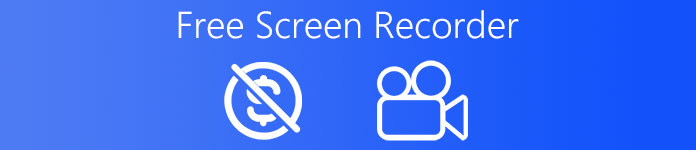
由于需求的不断增加,屏幕录像机越来越频繁地出现在我们的视野中。 当您有这样的需求时,您会选择使用哪种屏幕录像机呢? 大多数用户喜欢免费的屏幕录像机,因为它们简单且免费使用。
本文附带 6种最佳的免费屏幕录像机 为您服务,以便您挑选到最适合自己的工具。
部分1:3最佳桌面免费屏幕录像机
热门1。 VLC媒体播放器
主要特点:
- 帮助您捕获整个桌面的视频剪辑。
- 允许您将录制文件保存在任何位置。
- 允许您在屏幕录制中添加外部音频。
- 您还可以从计算机上的网络摄像头捕获和录制视频。
如何使用VLC Media Player录制屏幕:
。 从VLC官网下载安装文件并安装。 之后,在您的计算机上启动 VLC 媒体播放器。
。 点击 媒体 按钮位于顶部工具栏上,然后单击 转换/保存 媒体菜单中的选项。
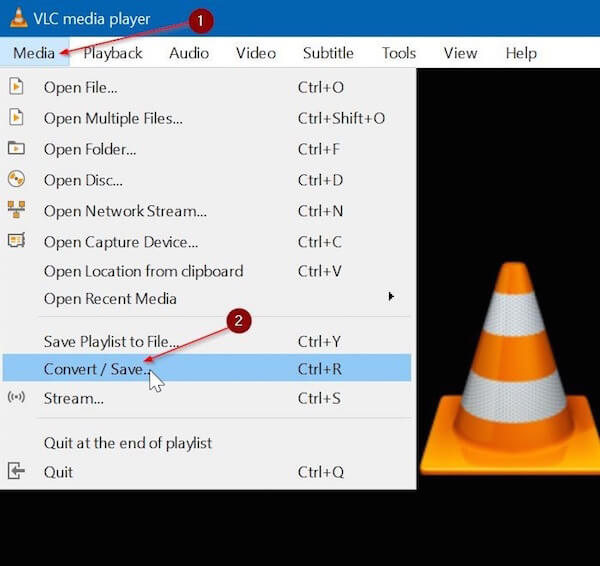
。 现在切换到 捕获设备 标签。 在“捕捉模式”部分下,选择“捕捉模式”作为 桌面版。 然后选择您想要的帧速率。
。 只需点击 转换/保存 按钮打开转换对话框。 这里你需要点击 浏览器 按钮选择录音文件的保存位置。
。 一切都做完了。 只需点击 Start 开始 开始使用此免费屏幕录像机录制屏幕。
当您要完成录制时,请单击 Stop 停止 按钮并保存文件。
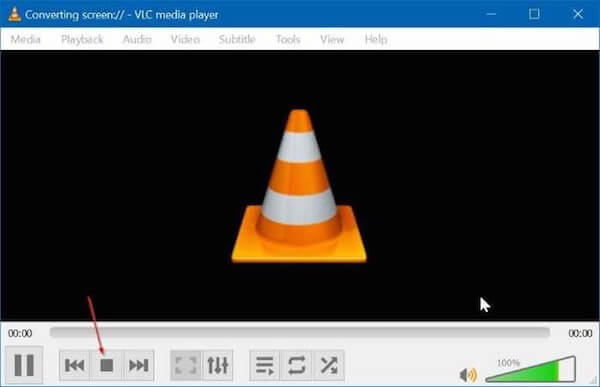
热门2。 OBS工作室
OBS 是Open Broadcaster Software的缩写,所以你可以知道它是一个开源软件。 此外,OBS Studio 也是适用于 Windows 10、Windows 7 和 Windows 8.1 的最佳免费屏幕录像机之一。
它现在是 Mac 上的免费屏幕录像机。 如果您熟悉不同类型的屏幕录像机,您应该知道 OBS Studio 已经取代了已经停产的 OBS Classic 屏幕录像机,并成为最受欢迎的屏幕录像机之一。
主要特点:
- 允许您记录桌面上的所有内容,包括 旁白录音 应用程序、游戏、网络摄像头等。
- 允许您在录制过程中使用Studio模式添加各种图像和文本。
- 提供各种场景转换选项,使您的屏幕录制更加完美。
- 虽然掌握和使用这个免费的屏幕录像机并不是很容易,但它仍然提供了一种专业的方式来帮助您记录您想要的内容。
如何使用OBS Studio记录屏幕:
。 从 https://obsproject.com/download 下载 OBS Studio,然后根据您操作系统的说明进行安装。
。 启动OBS,可以看到已经默认添加了一个场景。 并且您需要单击 + 按钮位于标记为“来源”的面板底部。 然后选择 显示捕获.

。 弹出新窗口时,单击 OK 按钮。 在下一个弹出窗口上也单击OK。 然后点击 个人设置 界面右下角的按钮。
。 现在,您需要选择 输出 选项卡并记下 记录路径,您可以在其中选择录音文件的保存位置。
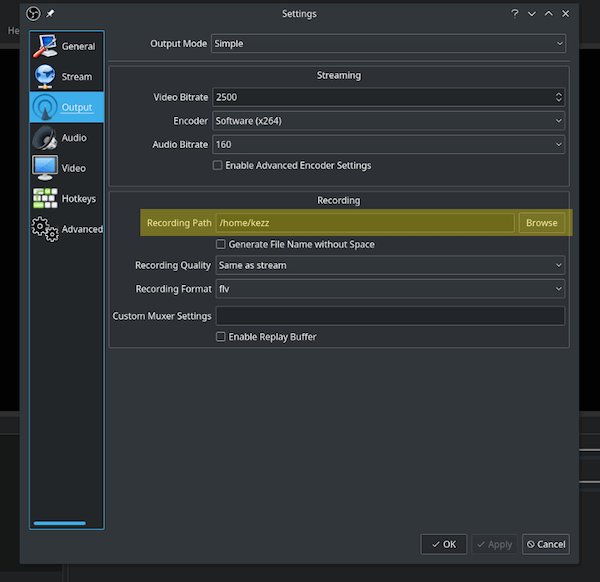
。 准备开始录制时,只需单击 开始录制 按钮,位于右下角。 点击 停止录制 当你完成时。 您可以在您设置的目标文件夹中找到视频。
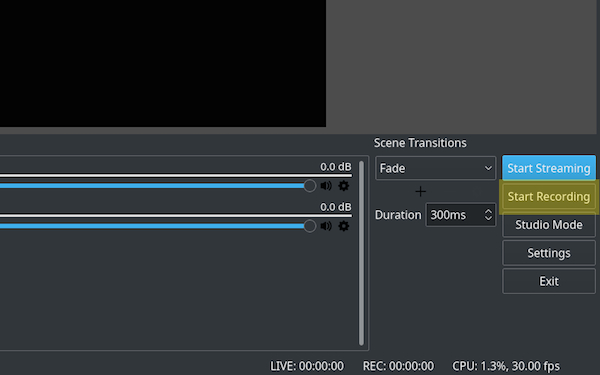
热门3。 FlashBack Express
如果您认为OBS Studio有点技巧, 闪回快车 可能是您想要的最好的免费屏幕录像机。 它具有简单的界面和使用方法,如果您是第一次使用该软件,您仍然可以很快掌握。
主要特点:
- 录像或水印没有限制。 (从视频中删除水印)
- 允许您在录制视频时录制桌面屏幕和网络摄像头的音频。
- 使您能够配置此免费屏幕录像机以在指定时间开始和停止录制。
- 提供同步音频,裁剪视频剪辑,截屏等功能。
如何使用FlashBack Express记录屏幕:
。 在您的计算机上下载 FlashBack Express,然后完成安装。
。 点击 记录你的屏幕 然后您可以选择可自定义的设置。 在这里您可以选择是否录制整个屏幕、特定窗口、自定义区域等。 您还可以指定录音是否应包含声音。
。 完成这些设置后,您可以单击红色按钮开始录制屏幕。 完成后,您可以保存并进行一些小的调整。

部分2:2个免费的在线屏幕录像机
热门1。 Apowersoft免费在线屏幕录像机
对于那些不想在计算机上下载一些第三方屏幕录像机的人来说,最好使用免费的在线屏幕录像机。 您不能错过的第一个免费在线屏幕录像机是 Apowersoft免费在线屏幕录像机。 它允许您直接在网页上记录您想要的内容。 此外,它还有桌面版本,您可以下载使用。
主要特点:
- 记录屏幕上的所有类型的活动,包括视频流、自我演示、实时聊天等。
- 使您能够通过单击按钮记录任何屏幕活动。
- 允许您根据需要记录任意数量,因为没有限制。
- 让您记录您想要的东西,没有麻烦的水印。
- 帮助您将视频导出为MP4,WMV,AVI,FLV,MPEG,VOB,ASF和GIF。
如何使用Apowersoft免费在线屏幕录像机在线录制屏幕
。 使用浏览器访问https://www.apowersoft.com/free-online-screen-recorder。 然后点击 开始录制 推出Apowersoft免费在线录屏软件。 (如果您是第一次使用,需要下载一个简单的启动器。)
。 当您看到弹出的窗口时,根据需要预设选项,然后您需要根据需要选择记录输入。
。 完成所有设置后,您可以单击“Rec”按钮开始录制。 三秒后录音机将开始。
。 完成后,只需单击“暂停”即可停止。 它会自动播放录制的文件,您可以根据需要修剪视频。
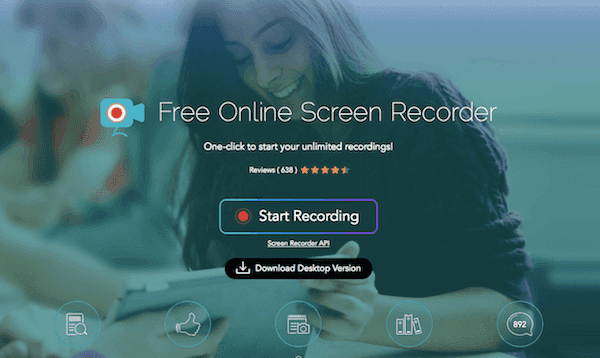
顶部2. Apeaksoft免费在线屏幕录像机
强烈推荐给您的另一个在线免费屏幕录像机称为 Apeaksoft免费在线屏幕录像机。 借助这款免费且易于使用的屏幕录像机,您可以选择添加来自麦克风的旁白或来自网络摄像头的视频来捕获屏幕的任何区域。
主要特点:
- 录制流视频,捕获游戏,演示和电子学习课程。
- 选择系统声音或麦克风语音,或选择两个音频源进行录制。
- 在启用网络摄像头选项的同时,它提供了画中画屏幕录像。
- 用户可以选择选择全屏显示,固定区域显示还是手绘矩形区域。
如何使用免费的在线屏幕录像机录制屏幕:
。 转到Apeaksoft Free Online Screen Recorder的官方网站。
。 点击 开始录制 按钮,然后按照屏幕上的说明下载并启动启动器。
。 单击计算机图标选择录制区域。 如果您想使用网络摄像头进行录制,可以通过单击网络摄像头图标(深红色状态)来启用它。
。 然后单击喇叭图标或麦克风图标以选择从系统声音或麦克风录制音频。
。 现在您可以单击 REC 按钮开始录制计算机屏幕。 录制完成后,您可以单击停止按钮来保存录制的文件。

部分3:最专业的屏幕录像机
除了这些最好的免费屏幕录像机之外,我们还想为您推荐另一款免费屏幕录像机。 这个录音机叫Apeaksoft 屏幕录影大师,是目前最专业的录音软件之一,被大量用户下载和使用。
您可以使用此综合软件来录制屏幕和音频。
您也可以捕获计算机的屏幕。
您可以在下面了解更多关键功能和详细用法。
主要特点:
- 兼容流行的Windows和Mac电脑。
- 帮助您轻松获取在线电影和广播、录制游戏、制作视频教程、捕获网络摄像头视频、截图等。
- 允许您添加一些绘图,使用文本框,箭头,突出显示等注释您的录制内容。
- 使您可以提前进行自己喜欢的设置。
- 支持您根据需要设置全屏或自定义屏幕尺寸的录制区域。
- 记录流畅,质量上乘。
在录制屏幕或音频,或捕获计算机屏幕之前,您需要先在计算机上下载 Apeaksoft Screen Recorder。
这里有两个不同的版本供您下载,包括Windows版本和Mac版本。 您需要根据您的电脑平台选择合适的版本并下载。 之后,完成安装。
如何用最好的免费屏幕录像机替代录制屏幕
。 选择录像机
启动Apeaksoft屏幕录像机,然后您可以看到其主界面。 在这里你需要选择 视频录像机 进入视频录制模式。
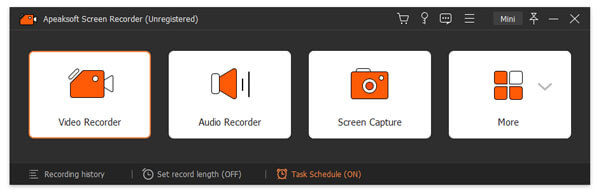
。 进行录制设置
现在您需要根据要录制的屏幕调整录制区域。
您可以使用全屏,自定义区域或预设区域记录屏幕活动。
此外,它还允许您记录任何您想要的窗口,而不会受到任何其他任务的干扰。 之后,您需要进行音频设置。 它支持选择其中之一 系统声音 or 全向麦,或两者皆有。

。 开始录制屏幕
设置录制区域和音频后,您可以单击 REC 按钮并开始录制屏幕。 在录制过程中,您可以根据需要进行绘图或添加注释。
录制完成后,您可以预览视频,然后保存。 您还可以在不同类型的社交网站上分享它。
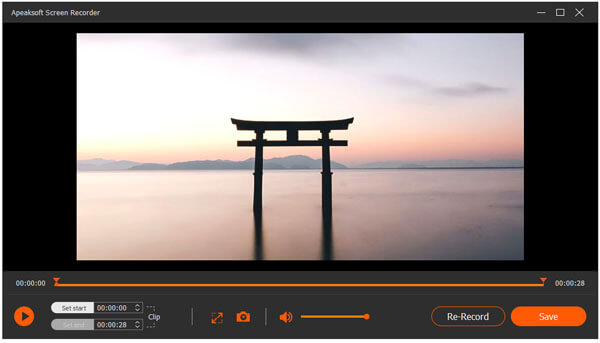
如何用最好的免费屏幕录像机替代录制音频
。 选择录音机
要使用此专业屏幕录像机录制音频,您需要选择 录音机 首先从主界面。
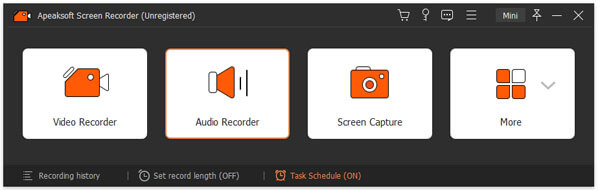
。 进行音频设置
现在您需要进行一些音频设置以使您的录音更加完美。 要录制在线音频、音乐或广播,您需要打开 系统音频 同时关闭 全向麦。 否则,您需要打开麦克风来录制某人的声音。

。 开始录音
您还可以根据需要调节音量。 完成设置调整后,您就可以开始录音了。 完成后,您可以预览它。 将其保存到计算机上后,您可以在 Facebook、Google+ 等上分享。

如何用最好的免费屏幕录像机替代捕获屏幕
。 选择快照
如果您只想捕获屏幕并进行一些编辑,则可以单击 快照 选项,然后您就可以在计算机上捕获您想要的任何快照。
。 编辑捕获
目前,您可以添加一些绘图或使用线条、箭头、步骤工具、文本等对捕获进行注释。 不要忘记将其保存在您的计算机上。
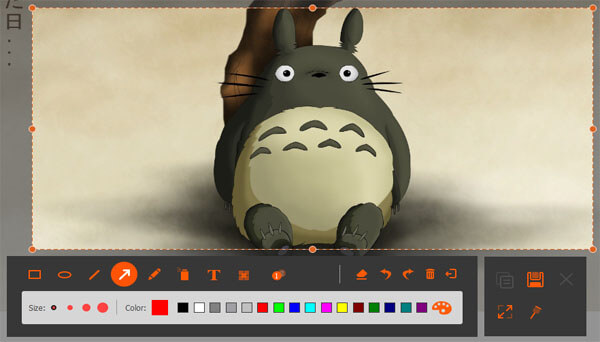
结论
找到一个很棒的免费屏幕录像机并不难。 正如我们上面提到的,有 5 个免费屏幕录像机推荐给您。 其中一些是适用于 Windows 的免费屏幕录像机,而另一些是适用于 Mac 的免费屏幕录像机。 它们都是最好的免费屏幕录像机,提供专业而简单的方法。 我们还为您推荐一种付费方式。 Apeaksoft Screen Recorder 软件是最专业的屏幕录像机之一,可以成为您最好的帮手。 希望您能从本文中获得您想要的东西。










